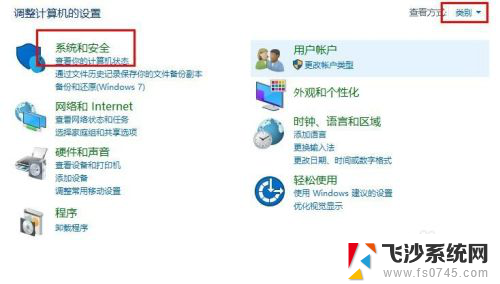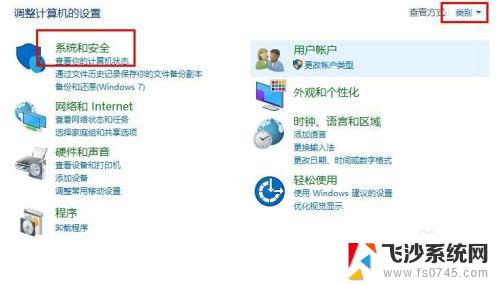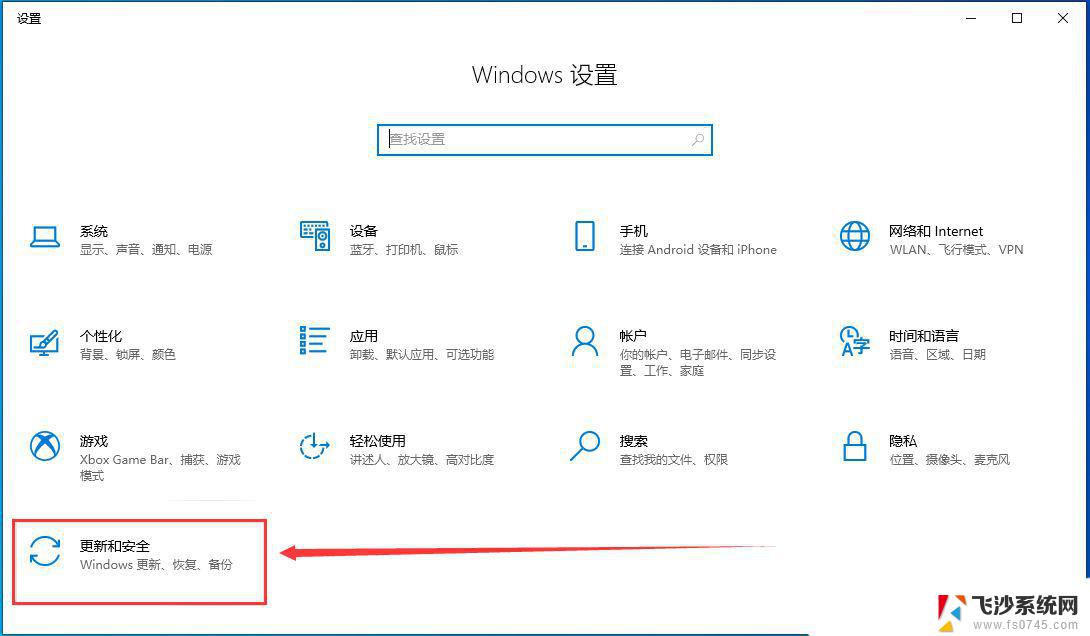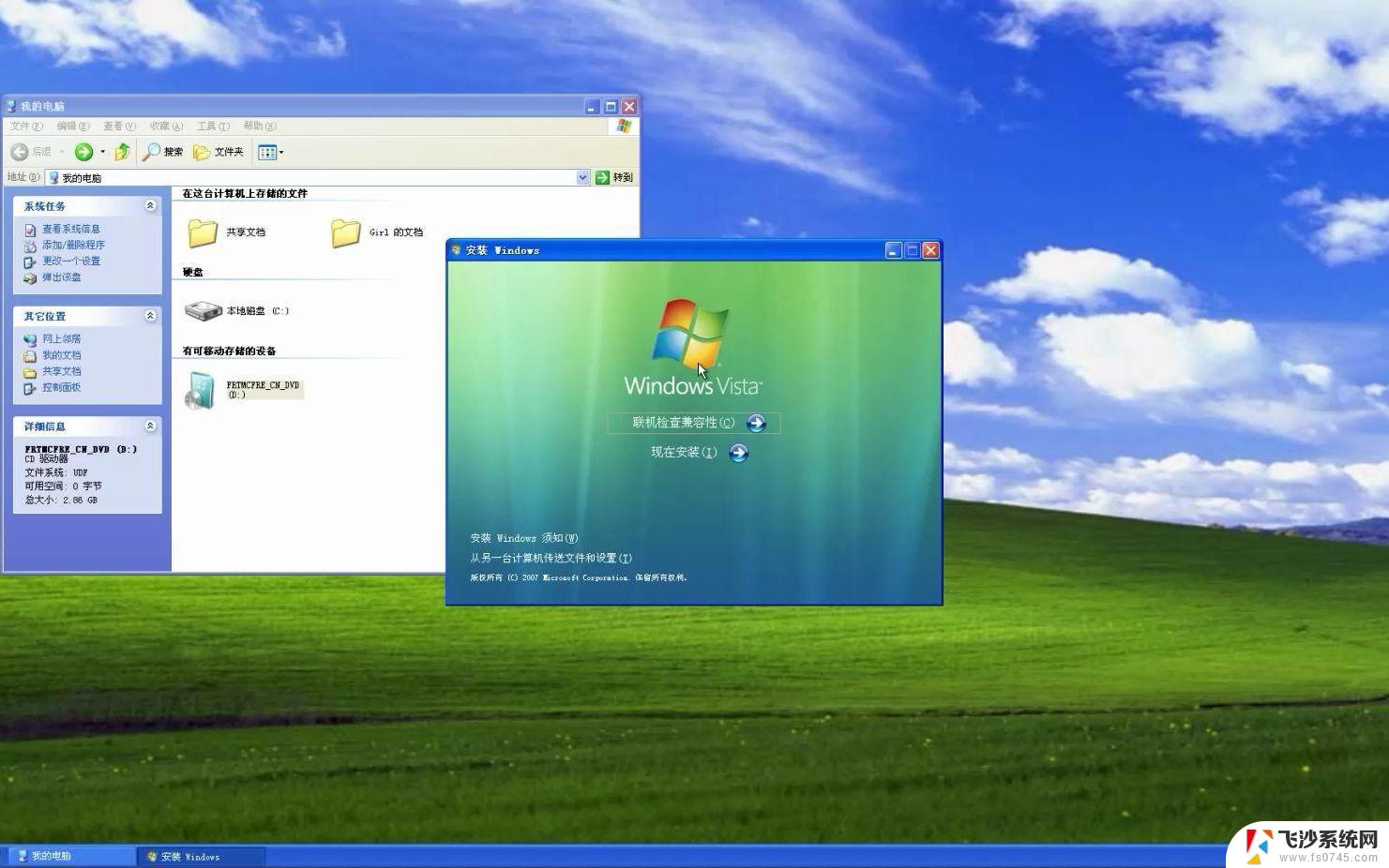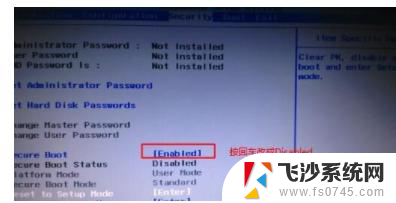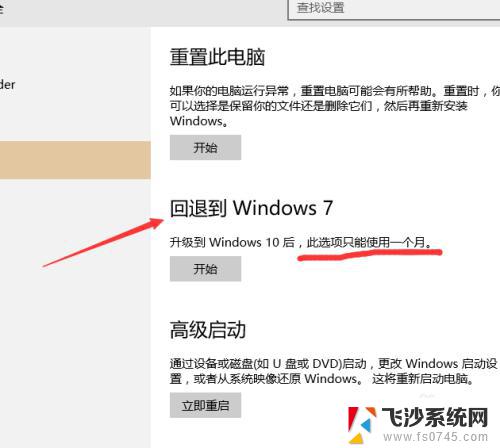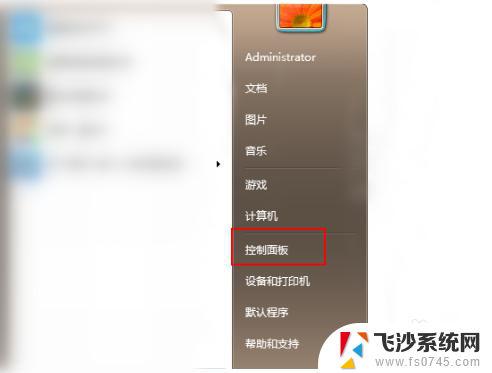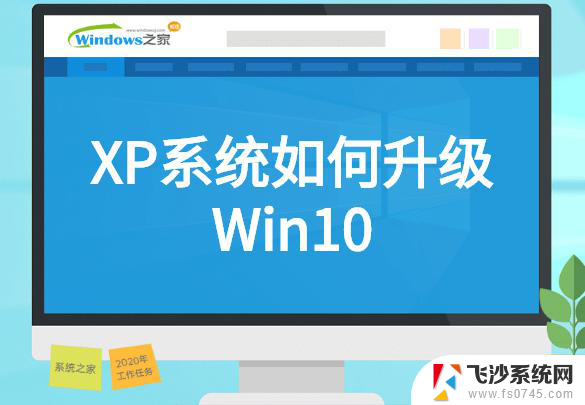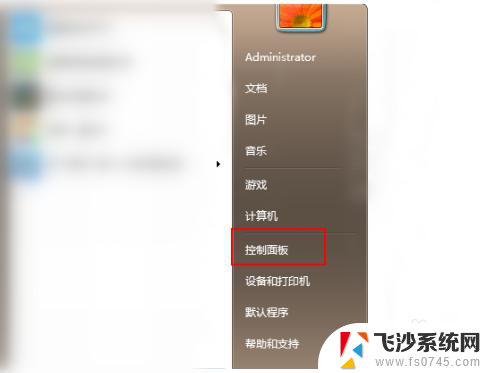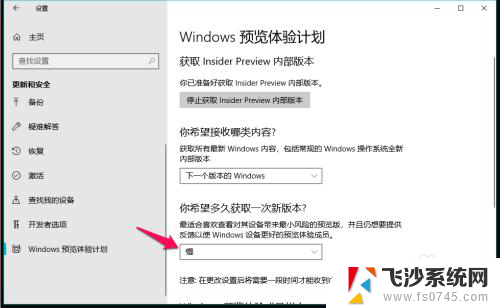华硕电脑win8改win10 Win8如何升级至Win10图文教程
华硕电脑win8改win10,随着Windows 10的发布,许多华硕电脑用户都想尽快升级到这个全新的操作系统,对于那些使用Windows 8的用户来说,他们可能会有一些疑问和困惑。不用担心本文将为您提供一份图文教程,帮助您轻松将华硕电脑从Windows 8升级至Windows 10,让您尽快享受到新系统带来的便利和功能。无论您是新手还是有一定电脑基础的用户,本教程都会为您提供详细的步骤和操作指导,让您的升级过程变得简单易懂。让我们一起来看看如何完成这个升级过程吧!
步骤如下:
1.开启电脑,打开“控制面板”(tips:控制面板查看方式为“类别”)。在控制面板点击“系统和安全”
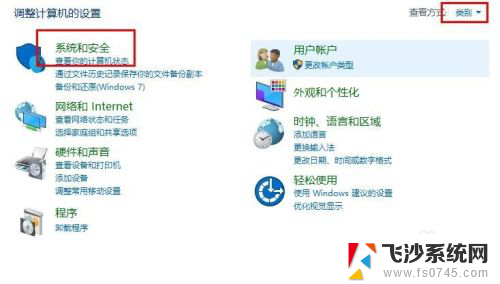
2.接着点击“Windows更新”,在右侧点击“检查更新”
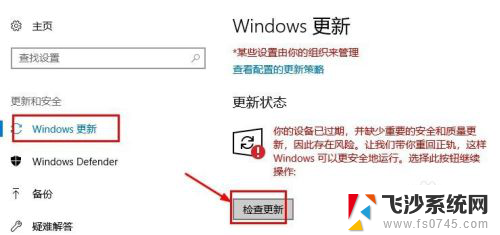
3.接着系统会自动检测更新,在弹出的安装win10系统界面。点击“开始安装”
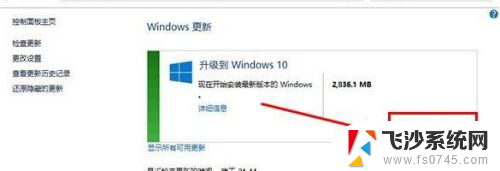
4.接着会下载系统,等待下载完毕点击“接受”开始安装
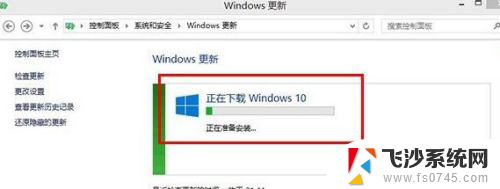
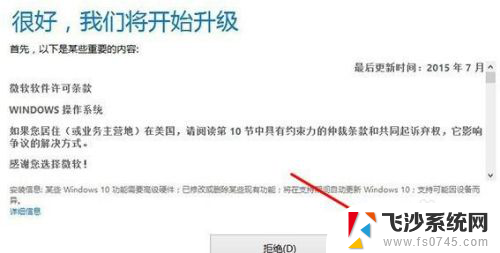
5.最后等待系统安装完成(tips:按安装系统提示操作即可)就升级成功了。
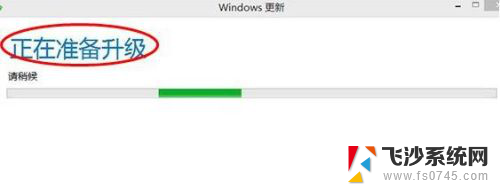
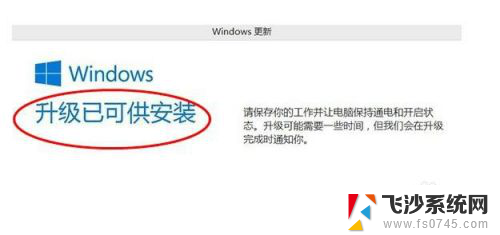
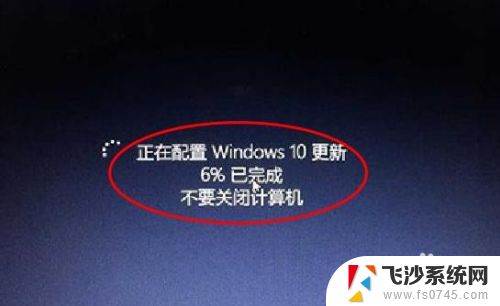
以上就是关于将华硕电脑从win8升级到win10的全部内容,如果您遇到了相同的问题,可以按照小编的方法来解决。